7 najboljih načina da popravite videozapise koji se ne reproduciraju na Instagramu
Miscelanea / / May 03, 2022
Još od uvođenja Kolutovi i priče, video je postao veliki dio Instagramovog feeda. Međutim, vaše iskustvo tijekom korištenja aplikacije može patiti iz mnogo razloga, poput Instagrama ne reproducira videozapise na Androidu ili iPhoneu.

Ako ne možete igrati Reels ili priče vaših prijatelja i omiljenih influencera, možda ćete biti zainteresirani da odmah riješite problem. U ovom postu naveli smo sedam radnih rješenja koja bi trebala pomoći u rješavanju problema. Dakle, počnimo.
1. Provjerite internetsku vezu
Spora ili nedosljedna mrežna veza često vas može navesti da vjerujete da postoje problemi s aplikacijom. Stoga biste trebali započeti s provjerom internetske veze. Pokušajte reproducirati videozapis na YouTubeu ili bilo kojoj drugoj platformi za streaming da vidite hoće li se učitati dobro.
2. Provjerite je li Instagram isključen
Ako se čini da vaša internetska veza radi ispravno, vrijedi provjeriti status Instagramovog poslužitelja prije nego što pređete na naprednija rješenja na popisu. Prijeđite na stranicu statusa Instagrama na
Downdetector i provjerite imaju li i drugi slični problemi.
Ako se Instgram poslužitelji suočavaju s prekidom, morat ćete pričekati dok se problem ne riješi.
3. Onemogućite uštedu baterije
Štednja baterije na vašem telefonu može ograničiti sposobnost aplikacije da radi punim kapacitetom. Kao rezultat toga, možete naići na probleme tijekom reprodukcije videozapisa ili učitavanja drugog sadržaja na Instagramu. Stoga je najbolje da ga onemogućite slijedeći korake u nastavku.
Android
Da biste isključili uštedu baterije na Androidu, idite na izbornik Postavke i dodirnite Baterija. Isključite opciju uštede baterije.


iPhone
Da biste isključili uštedu baterije na iPhoneu, pokrenite aplikaciju Postavke. Idite na odjeljak Baterija i isključite prekidač pored Način rada niske potrošnje.


4. Onemogućite uštedu podataka
Još jedan razlog zašto Instagram se može činiti sporim učitati sadržaj ili ne u potpunosti to učiniti ako ste omogućili opciju uštede podataka u aplikaciji. Evo kako ga možete onemogućiti.
Korak 1: Otvorite Instagram na svom Androidu ili iPhoneu. Dodirnite ikonu profila u donjem desnom kutu.
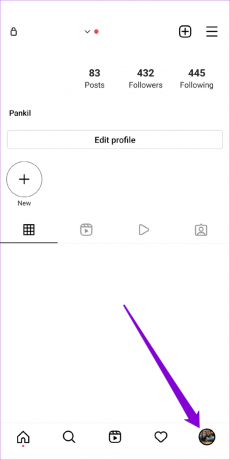
Korak 2: Dodirnite ikonu izbornika (tri vodoravne crte) u gornjem desnom kutu i odaberite Postavke s popisa.


3. korak: Idite na Račun i dodirnite Upotreba mobilnih podataka.
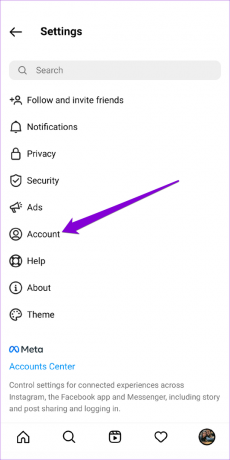

4. korak: Isključite prekidač pored Uštede podataka.
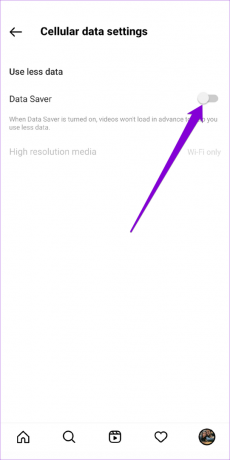
Osim toga, također ćete morati osigurati da niste omogućili uštedu podataka u postavkama sustava. Čitajte dalje da biste saznali kako.
Android
Da biste isključili uštedu podataka na Androidu, otvorite Postavke i idite na Mreža i internet. Zatim isključite način rada za uštedu podataka.


iPhone
Da biste onemogućili način rada s niskim brojem podataka na Wi-Fi, pokrenite aplikaciju Postavke i odaberite Wi-Fi. Dodirnite ikonu informacija pored svoje Wi-Fi mreže i isključite Low Data Mode.


Isto tako, idite na Mobilni podaci u aplikaciji Postavke ako koristite Instagram za mobilne podatke. Idite na Mobile Data Options i onemogućite Low Data Mode.

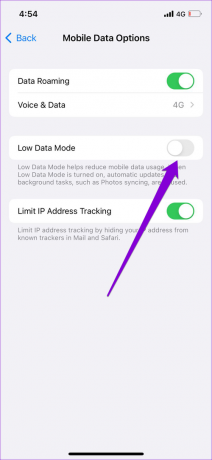
5. Očisti predmemoriju aplikacije (Android)
Preveliki podaci iz predmemorije također mogu stvoriti probleme za aplikaciju. Ako ste neko vrijeme koristili Instagram, aplikacija je možda prikupila značajnu količinu podataka iz predmemorije tijekom korištenja. Ako su ti podaci oštećeni, to može spriječiti Instagram da radi kako se očekuje. U tom slučaju možete pokušati brisanje predmemorije aplikacije vidjeti radi li to.
Korak 1: Dugo pritisnite ikonu aplikacije Instagram i dodirnite ikonu informacija na izborniku koji se pojavi.

Korak 2: Idite na Pohrana i predmemorija i dodirnite opciju Obriši predmemoriju.
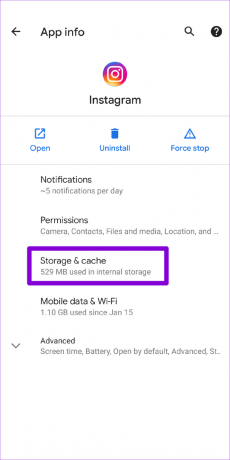
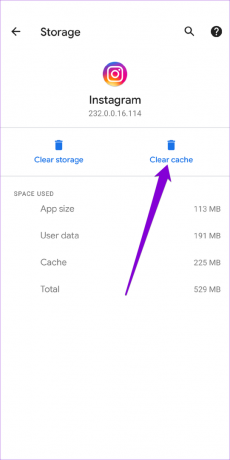
Ponovno pokrenite Instagram i pokušajte ponovno reproducirati videozapis.
6. Ažurirajte Instagram aplikaciju
Pokretanje starije verzije aplikacije također može dovesti do takvih problema. Stoga je uvijek dobra ideja omogućiti automatsko ažuriranje aplikacija na svom telefonu. Alternativno, Instagram možete ažurirati i ručno tako što ćete otići na Trgovina igračaka ili Trgovina aplikacijama.
7. Koristite Instagram na svom računalu
Ako ništa ne uspije, posljednja opcija je da se neko vrijeme prebacite na Instagramovu web verziju. Dođite do Instagram web stranica na računalu i provjerite reproduciraju li se videozapisi dobro.

Beskonačno pomicanje
Uz stalne promjene i poboljšanja, Instagram je postao vrhunska platforma društvenih medija za korisnike. Međutim, takvi problemi često mogu uništiti iskustvo krajnjeg korisnika. Gore spomenuta rješenja trebala bi vam pomoći da riješite problem s reprodukcijom videozapisa na Instagramu. Javite nam koji vam je uspio u komentarima ispod.
Posljednje ažuriranje 2. svibnja 2022
Gornji članak može sadržavati partnerske veze koje pomažu u podršci Guiding Tech. Međutim, to ne utječe na naš urednički integritet. Sadržaj ostaje nepristran i autentičan.

Napisao
Pankil je po struci inženjer građevine koji je svoj put započeo kao pisac u EOTO.tech. Nedavno se pridružio Guiding Techu kao slobodni pisac kako bi pokrio upute, objašnjenja, vodiče za kupnju, savjete i trikove za Android, iOS, Windows i web.



